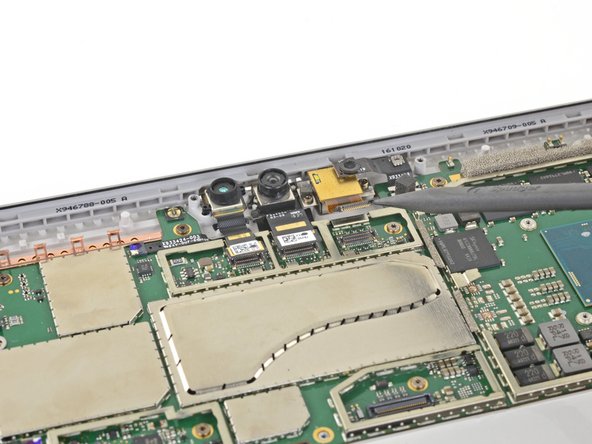Deze vertaling geeft mogelijk niet de meest recente updates van de bronhandleiding weer. Help ons met het updaten van de vertaling of bekijk de bronhandleiding.

Microsoft Surface Pro 4 Vervanging van de batterij
Inleiding
Ga naar stap 1Gebruik deze handleiding om de batterij van je Microsoft Surface Pro 4 te vervangen.
Neem, als je batterij gezwollen is, de juiste voorzorgsmaatregelen.
Er bestaat een zekere kans dat je je kwetsbare schermpaneel tijdens deze procedure beschadigt of breekt. Zorg dat je voldoende warmte gebruikt en extreem voorzichtig te werk gaat bij het doorsnijden van de lijm. Draag ook een veiligheidsbril voor het geval dat het glas barst.
Het vervangen van de thermische pasta bij het weer in elkaar zetten van je toestel kan de prestaties van je Surface verbeteren. Zorg dat je in dat geval nieuwe thermische pasta en isopropyl alcohol of een speciale thermische pasta-verwijderaar paraat hebt.
Wat je nodig hebt
Reparatieset
Deze set bevat alle onderdelen en tools om deze handleiding te voltooien.
Onderdelen
Gereedschap
Toon meer…
-
-
Als het glas van je scherm gebarsten is, kun je voorkomen dat het scherm nog verder barst en dat je fysieke schade oploopt door het glas te beplakken met tape.
-
Plak overlappende lagen doorzichtige tape op het scherm van de Surface totdat het gehele oppervlak bedekt is.
-
Doe je best om de stappen in de rest van de handleiding zo nauwgezet mogelijk te volgen. Als het glas echter eenmaal gebarsten is, is er een grote kans dat het zal blijven barsten tijdens dit proces. Het kan nodig zijn dat je het glas met een metalen tool moet verwijderen.
-
-
-
Verwarm een iOpener en leg deze gedurende twee minuten op de rechterzijde van het scherm.
-
-
-
Zorg dat je, voordat je verder gaat, goed bekijkt waar de lijm zich rondom het scherm bevindt:
-
Deze gebieden bevatten enkel lijm en kunnen dus worden doorgesneden zonder al te veel moeite.
-
Het schermbord en de flexkabels bevinden zich hier vrij dicht bij de rand van het toestel. Ga hier dus voorzichtig te werk bij het doorsnijden van de lijm en steek je plectrum niet verder dan 3 mm (1/8 inch) in het toestel.
-
Hier bevinden zich erg kwetsbare antennekabels onder het scherm. Volg de instructies in stap 13 nauwgezet om schade aan de kabels te voorkomen. De lijm is hier ook het dikst.
-
-
-
Steek een openingsplectrum in de speakeropening rechtsbovenin het scherm en schuif je plectrum tussen het glas en de speakergrille.
-
-
-
Schuif je plectrum langs de rechterzijde van de Surface omlaag om de lijm onder het scherm door te snijden.
-
Laat je openingsplectrum in de rechterzijkant van het toestel zitten om te voorkomen dat de lijm rondom het scherm zich opnieuw aan het toestel gaat hechten.
-
-
-
Verwarm je iOpener nog een keer en leg deze gedurende twee minuten op het scherm van de Surface.
-
-
-
Steek een nieuwe plectrum in de rechter onderhoek van het toestel en schuif deze om de hoek heen richting de onderkant van de Surface .
-
Schuif je plectrum langs de onderkant van de Surface om de lijm onder het scherm door te snijden.
-
Laat je plectrum in de onderkant van het toestel zitten om te voorkomen dat de lijm zich opnieuw gaat hechten.
-
-
-
Verwarm je iOpener nog een keer en leg deze gedurende twee minuten op de linkerzijde van het scherm van de Surface.
-
-
-
Steek een nieuwe openingsplectrum in de linker onderhoek van de Surface en schuif deze rondom de hoek richting de linkerzijde.
-
Schuif je plectrum langs de linkerzijde van de Surface omhoog om de lijm rondom het scherm door te snijden.
-
Laat je plectrum in de linkerzijde zitten om te voorkomen dat de lijm zich opnieuw gaat hechten.
-
-
-
Verwarm je iOpener nog een keer en leg deze gedurende twee minuten op de bovenkant van het scherm van de Surface.
-
-
-
Steek de punt van een plectrum onder het scherm, precies op de plek waar je net bent gestopt met snijden. Steek je plectrum niet verder dan de rand van het scherm.
-
Rol je plectrum nu voorzichtig naar rechts, druk de lange zijde van je plectrum in de lijm onder de rand van het scherm en snijd de lijm voorzichtig door. Schuif je plectrum niet langs de rand van de Surface.
-
Herhaal deze beweging, waarbij je de punt van je plectrum in het toestel steekt en je je plectrum naar rechts rolt om de lijm door te snijden, voor de bovenzijde van je Surface totdat je ongeveer 6,4 cm (2.5 inches) van de rechterzijde van de Surface verwijderd bent.
-
-
-
Til de schermmodule langzaam en voorzichtig van de behuizing van de Surface weg. Als je op weerstand stuit, stop je onmiddellijk en dubbel-check je of je alle lijm goed door hebt gesneden,
-
Gebruik een openingsplectrum om de resterende lijm door te snijden.
-
-
-
Til de bovenkant van de schermmodule van de behuizing weg terwijl je de onderkant van het scherm richting de schermaansluitingen op het moederbord schuift.
-
Leg het scherm vervolgens voorzichtig, en met de aansluitingen naar boven wijzend, op de behuizing neer. Voorkom dat je de schermkabels onder onnodige spanning zet of beschadigt.
-
-
-
Gebruik de punt van een pincet om het EMI-schild, vanaf de opening tussen twee "tanden", omhoog te tillen.
-
Herhaal deze procedure op verschillende punten langs de buitenkant van het schild totdat deze helemaal los is gekomen.
-
-
-
Gebruik je pincet om de twee EMI-schilden, die over de aansluitingen van de schermkabels heen zijn geplaatst, te verwijderen.
-
-
-
-
Verwijder het scherm van de Surface-behuizing.
-
Zorg dat je, bij het weer in elkaar zetten van je toestel, hier even pauzeert en deze handleiding gebruikt om de lijm of kleefstrips rondom het lijm te vervangen.
-
-
-
Gebruik een T5 Torx-schroevendraaier om de vier 4.5 mm lange schroeven, waarmee de steunbeugel van de antenne bevestigd is, te verwijderen.
-
-
-
Steek een punt van een pincet in de opening in de hoek van het EMI-schild, welke over het koellichaam heen is geplaatst.
-
Gebruik je pincet om het EMI-schild zo ver mogelijk van het moederbord weg te duwen zonder deze te verbuigen. Verwijder het schild echter nog niet.
-
Ga voorzichtig te werk en voorkom dat je je batterij, met je pincet, doorboort tijdens deze procedure.
-
-
-
Gebruik een T3 Torx-schroevendraaier om de twee schroeven uit het koellichaam te verwijderen.
-
Eén 2.4 mm lange schroef aan de bovenkant van de rechthoekige plaat die de batterij bedekt.
-
Eén 2.2 mm lange schroef langs de onderkant van de rechthoekige plaat die de batterij bedekt.
-
-
-
Gebruik een T3 Torx-schroevendraaier om de schroeven rondom de CPU en in het koellichaam in de volgende volgorde te verwijderen. Draai iedere schroef steeds slechts een slag los en ga vervolgens verder met de volgende schroef, totdat ze allemaal los zijn.
-
Schroef 1
-
Schroef 2
-
Schroef 3
-
Schroef 4
-
-
-
Gebruik het platte einde van je spudger om het koellichaam in een rechte beweging van de CPU omhoog te tillen.
-
-
-
Steek een punt van een pincet in de openingn in de hoek van het EMI-schild, welke over de aansluitingen van de camera heen is geplaatst.
-
Gebruik je pincet om het EMI-schild zo ver mogelijk van het moederbord weg te duwen zonder dat deze verbuigt.
-
Verwijder het EMI-schild.
-
-
-
Gebruik de punt van je spudger om alle drie de camerakabels van het moederbord los te koppelen.
-
-
-
Gebruik een T3 Torx-schroevendraaier om de volgende schroeven uit de ventilator en het moederbord te verwijderen:
-
Tien 2.4 mm lange schroeven
-
Twee 2.2 mm lange schroeven
-
Eén 2.5 mm lange schroef
-
Twee 2.4 mm lange schroef
-
Gebruik een T5 Torx-schroevendraaier om een 4.2 mm lange schroef, die de rechter speaker en het moederbord op hun plek houdt, te verwijderen.
-
-
-
Pak het smalle deel van de rechter speakerbox vast en til deze een stukje op.
-
Schuif de rechter speaker naar achteren en uit het chassis.
-
Verwijder de rechter speaker.
-
-
-
Verwarm een iOpener en leg deze gedurende twee minuten op de batterijaansluiting om de lijm die de aansluiting aan de behuizing bevestigt te verzwakken.
-
-
-
Laat de bovenkant van de Surface op een object rusten zodat de Surface schuin omhoog blijft staan. Zo zorg je dat alle vloeistof automatisch naar beneden loopt.
-
Druppel wat lijmverwijderaar of wat isopropyl alcohol (>90%) onder de bovenkant van de batterij.
-
Laat de vloeistof gedurende 2-3 minuten met rust zodat deze in de lijm kan trekken. Ga daarna pas verder met de volgende stap.
-
Kalibreer je nieuwe batterij na het voltooien van deze handleiding.
Volg bovenstaande instructies in omgekeerde volgorde om je toestel weer in elkaar te zetten.
Breng je e-afval naar een door R2 of e-Stewards gecertificeerd recycle-station.
Ging je reparatie niet zoals gepland? Bezoek dan onze algemene probleemoplossingspagina of stel je vraag op ons antwoordenforum voor hulp bij het oplossen van je probleem.
Kalibreer je nieuwe batterij na het voltooien van deze handleiding.
Volg bovenstaande instructies in omgekeerde volgorde om je toestel weer in elkaar te zetten.
Breng je e-afval naar een door R2 of e-Stewards gecertificeerd recycle-station.
Ging je reparatie niet zoals gepland? Bezoek dan onze algemene probleemoplossingspagina of stel je vraag op ons antwoordenforum voor hulp bij het oplossen van je probleem.
Annuleren: ik heb deze handleiding niet afgemaakt.
161 andere personen hebben deze handleiding voltooid.
Met dank aan deze vertalers:
50%
Thomas Keulemans helpt ons de wereld te herstellen! Wil je bijdragen?
Begin met vertalen ›
85 opmerkingen
thanks for this, use my surface pro 4 all the time, batteries are a disposable item and really need to be user replaceable
(if a company doesn't have a battery replacement service as good as apple's that is)
Bit of hassle but glad it can be done, zero idea where to get a replacement battery from though )-:
excellent presentation. I’d never try it myself. But I came here with what appears to be a battery problem. If you accept it as a bit offtopic: my battery icon reads 100%. when I am connected to my adaptor. When I remove the aadaptor plug, the screen goes to only a faint outline…to faint to read what % the battery is reading at. Any thoughts? I’m in a rural area of South West Thailand. So, v difficult to get to a reliable repair shop. Thanks !
This is probably too late for you now, you’ve probably solved this. But for anyone else experiencing this issue, it COULD be the power options. Windows automatically changes the screen brightness when you unplug, you could’ve accidentally set it right down. Go to Control Panel (Small Icons view) > Power Options. There should be options in there for what to do when removing the power adapter. Sorry I can’t be more specific, I’m on a desktop so it doesn’t have the right options to explain it fully.
Thanks for the tutorial. Managed to break a display cable anyway T_T. Just broke itself… The rest was almost a piece of cake.
Seriously WHY so much shields on the motherboard, its insane… As a Mac Technician for almost two decades never saw such a mess (well except the powerbook 12” maybe).
That being said, I love my Surface !